¿Qué puedo hacer si mi iDevice no se conecta?
Si el programa no puede reconocer su iPhone, iPad o iPod, o si su dispositivo iOS no se conecta, solucione el problema y trata de conectarlo de nuevo con los siguientes consejos.
Parte 1. ¿Qué hacer si el iDevice está conectado pero no se puede reconocer?
Parte 2. ¿Se instaló el último iTunes pero aún no reconoció iDevice?
Parte 3. Póngase en contacto con nosotros para obtener más ayuda
Parte 1. ¿Qué hacer si el iDevice está conectado pero no se puede reconocer?
Si no está seguro de cuál podría ser la causa de que su dispositivo iOS sea irreconocible por el programa, puede consultar el siguiendo las posibles razones y las soluciones correspondientes una por una para garantizar que su iDevice pueda ser reconocido exitosamente.
1.1 Posibles razones para causar un iDevice no reconocido
Si el programa no reconoce su dispositivo iOS, podría deberse a las siguientes razones:
(1) El cable USB o el puerto USB no funcionan correctamente, por lo que el iDevice no se puede conectar al ordenador.
(2) No ha tocado la opción "Confiar" en iDevice para autorizar esta computadora cuando "Confiar en esto" Aparece el mensaje "Computadora".
(3) La versión iOS es inferior a iOS 4.0 y el programa no la admite.
(4) Hay una mala conexión entre el dispositivo y la computadora, por lo que la conexión no es estable.
(5) El servicio de dispositivos móviles de Apple no se inicia en su computadora.
(6) A veces, el software antivirus puede limitar la funcionalidad del programa.
(7) iTunes o Apple Music no pueden reconocer su iDevice.
1.2 Soluciones correspondientes para que su iDevice sea reconocible
(1) Si el cable USB o el puerto USB no funcionan correctamente, pruebe con otro cable USB o puerto USB en lugar de.
(2) Cuando el programa le recuerde que toque la opción "Confiar" en su iDevice, por favor desbloquee su dispositivo iOSA con una contraseña o huella digital, luego toque la opción "Confiar" en su iDevice para conéctalo.

Si tocó por error la opción "No confiar" o no puede ver "Confiar en esta computadora" ventana emergente en su dispositivo, desconecte y luego vuelva a enchufar su dispositivo para mostrar la ventana emergente nuevamente y toque "Confiar" opción. Para obtener más información, consulte cómo para confiar o desconfiar de esta computadora en iPhone/iPad.

(3) Si su versión iOS es inferior a iOS 4.0, puede descargar la versión anterior de la programa para probar (los iPods antiguos son compatibles):
WindowsVersión : https://www.coolmuster.com/downloads/cool-iii2pc-transfer.exe
Versión Mac: https://www.coolmuster.com/downloads/cool-iii2mac-transfer.dmg
Después de intentarlo, si encuentra algún problema con el código de licencia, comuníquese con nosotros por correo electrónico para reemplazarlo Eso: support@coolmuster.com.
Para verificar la versión iOS de su iDevice, toque "Configuración" > "General" > "Acerca de" > "Versión" en su dispositivo iOS.
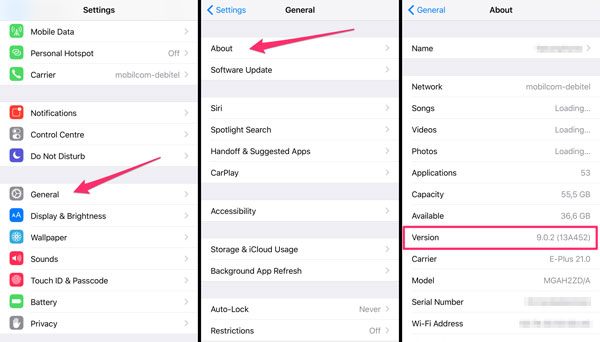
O puede actualizar directamente su iDevice a la última versión iOS yendo a "Configuración" > "General" > "Actualización de software" donde puede descargar e instalar directamente la última versión iOS en su iDevice. (NOTA: Antes de actualizar la versión iOS, haga una copia de seguridad su iDevice con iTunes o iCloud en caso de pérdida inesperada de datos).

(4) Si hay una mala conexión entre su dispositivo y la computadora, desconecte todos los demás USB excepto las del mouse y el teclado, o reinicie su dispositivo iOS y su computadora.
(5) Si el servicio de dispositivos móviles de Apple no se inicia, debe iniciarlo en su computadora. Para para ello, en su PC Windows, vaya a "Panel de control" > "Herramientas administrativas" de la siguiente manera:
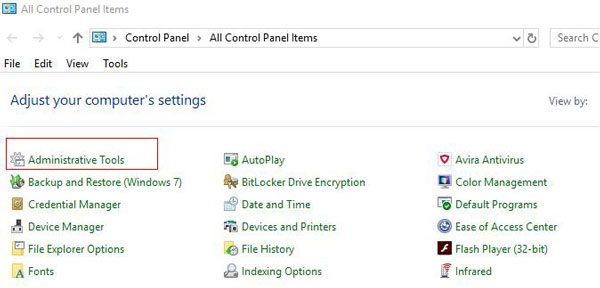
Luego haga clic en "Servicios" y busque "Servicio de dispositivos móviles de Apple" donde puede verificar el estado del Servicio de dispositivos móviles de Apple. Si está "En ejecución", no es necesario cambiarlo; Si usted no puede ver "En ejecución" en la columna Estado, haga clic en la opción "Inicio" a la izquierda para iniciar el servicio.
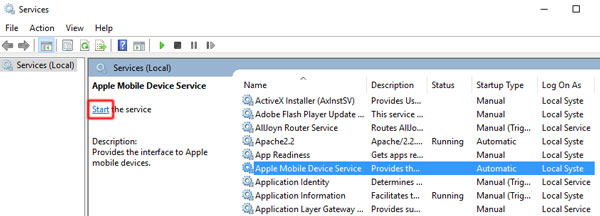
Para iniciar el servicio, también puede hacer doble clic en "Servicio de dispositivos móviles de Apple" de la lista, luego haga clic en el botón "Inicio" en "Estado del servicio: Detenido" como se muestra a continuación.
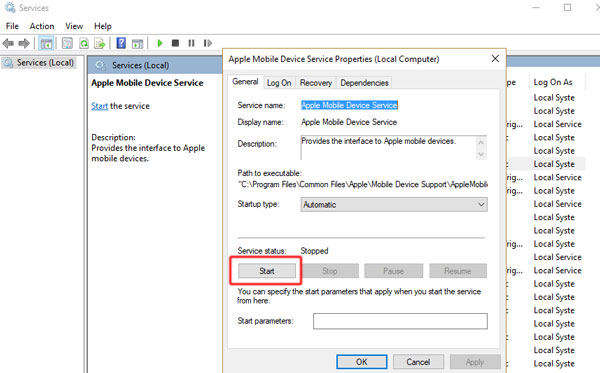
(6) A veces, el software antivirus puede limitar la funcionalidad del programa. Para solucionarlo, Cambie la configuración de su antivirus o desactívela cuando use el programa.
Aquí, tenga en cuenta que es para deshabilitar temporalmente el software antivirus, pero no para desinstalar el software antivirus o otro software en la computadora.
Para desactivar el software antivirus en el ordenador, haga clic en "Inicio" > en "Panel de control" > "Sistema y seguridad" > "Centro de actividades" > "Protección antivirus" donde puede ver el software antivirus instalado en su computadora. A continuación, desactívelo si está activado.
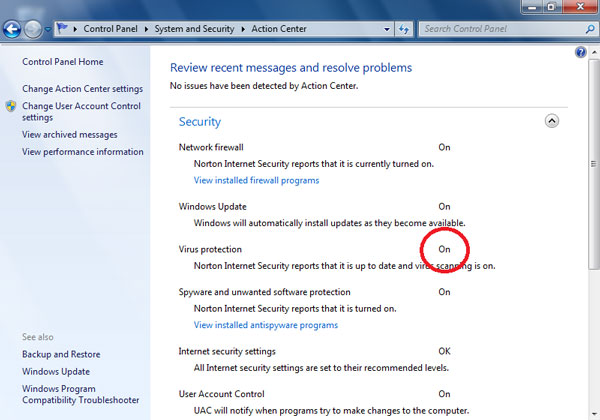
(7) Si ha instalado iTunes en su computadora, verifique si es la última versión. De lo contrario, descargue e instale la última versión de iTunes (versión de iTunes de 64 bits de Windows o versión de iTunes de 32 bits de Windows) desde el sitio web oficial de Apple en su ordenador; o actualice iTunes a la última versión haciendo clic en "Ayuda" > "Buscar Actualizaciones" en la interfaz de iTunes.
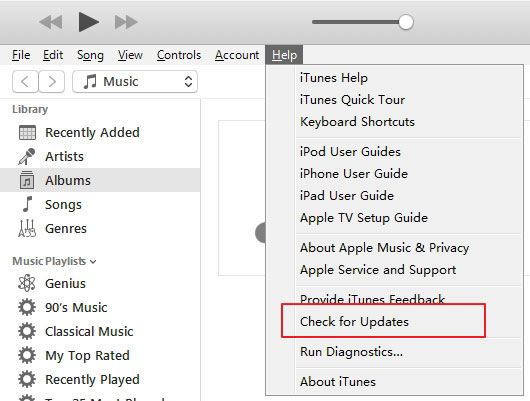
Parte 2. ¿Se instaló el último iTunes pero aún no reconoció iDevice?
Antes de continuar, tenga en claro que su dispositivo iOS debe ser detectable por iTunes o Apple Music, de lo contrario Es posible que el programa no detecte su dispositivo.
Si la última versión de iTunes está instalada pero aún no reconoce su iDevice, esto puede deberse a la fallo de reconocimiento. Obtén más soluciones del Soporte técnico de Apple: https://support.apple.com/HT204095.
Parte 3. Póngase en contacto con nosotros para obtener más ayuda
¿Sigues sin poder conectar tu iDevice? Póngase en contacto directamente con nosotros para obtener más ayuda por correo electrónico: support@coolmuster.com con su siguiente información:
(1) ¿Cuál es el modelo y la versión iOSA de su dispositivo Apple?
(2) ¿Cuál es tu versión de iTunes?
(3) ¿Cuál es el sistema operativo de tu computadora?
(4) Envíenos algunas capturas de pantalla de los productos Coolmuster.
* Consejo: Para tomar una captura de pantalla en Windows PC, puede presionar la tecla "Imprimir pantalla SysRq" en su teclado, luego haga clic en "Inicio" > "Todos los programas" > "Accesorios" > "Pintar", presione "Ctrl" + "V" para pegar la captura de pantalla, luego Guarde la imagen y envíenosla.

Para otros problemas en la instalación, conexión y uso del software, vaya a la página relacionada para encontrar Soluciones:
> Preguntas frecuentes sobre iOS Assistant;
> Preguntas frecuentes sobre Mobile Transfer.
> Preguntas frecuentes sobre el borrador iOS;
> Preguntas frecuentes sobre la recuperación de datos del iPhone.
